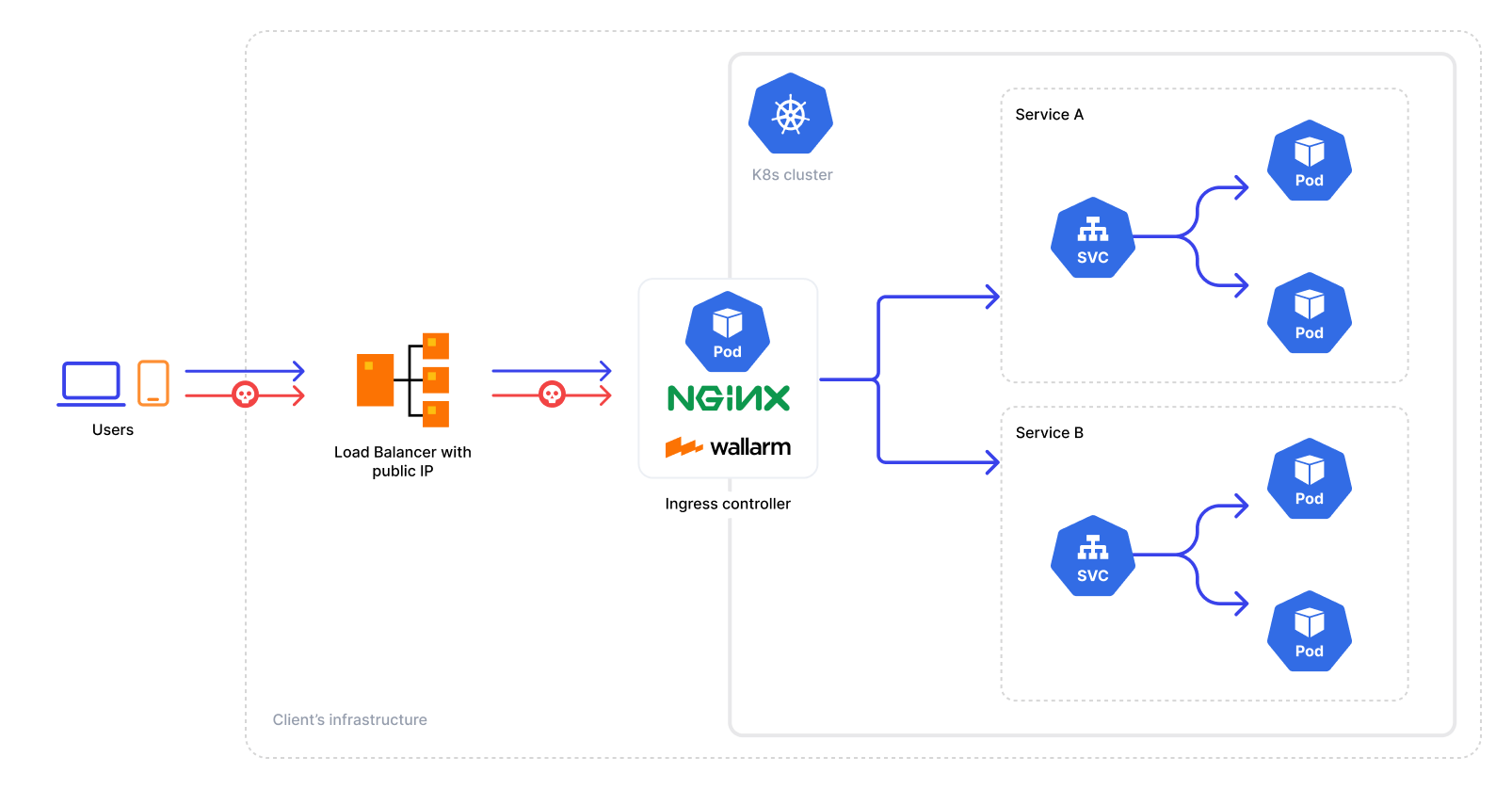Entegre Wallarm Servisleri ile NGINX Ingress Controller Dağıtımı¶
Bu talimatlar, Wallarm NGINX tabanlı Ingress controller'ını K8s kümenize dağıtmanız için gereken adımları sağlar. Çözüm, Wallarm Helm chart’ından dağıtılır.
Çözüm, entegre Wallarm servisleri ile Community Ingress NGINX Controller üzerine inşa edilmiştir. En son sürüm, NGINX stable 1.25.5 ile Community Ingress NGINX Controller 1.11.8’i, upstream Helm chart 4.11.8’i ve temel imaj olarak Alpine Linux 3.22.0’ı kullanır.
Warning
The Kubernetes community will retire the Community Ingress NGINX in March 2026. The Wallarm NGINX Ingress Controller based on this project will be supported through the same date. You can continue using it until then, and it will remain fully functional during the support window.
Wallarm will provide alternative deployment options and migration guidance as they become available. Details
An Envoy/Istio-based connector is also available today for environments already using Envoy.
Aşağıdaki mimariye sahiptir:
Kullanım senaryoları¶
Desteklenen tüm Wallarm dağıtım seçenekleri arasında, bu çözüm aşağıdaki kullanım senaryoları için önerilir:
-
Community Ingress NGINX Controller ile uyumlu Ingress kaynaklarına trafiği yönlendiren bir Ingress controller'ınız ve güvenlik katmanınız yok.
-
Hâlihazırda Community Ingress NGINX Controller kullanıyor ve hem standart controller işlevselliğini hem de gelişmiş güvenlik özelliklerini sunan bir güvenlik çözümü arıyorsunuz. Bu durumda, bu talimatta detaylandırılan Wallarm‑NGINX Ingress Controller’a zahmetsizce geçiş yapabilirsiniz. Değişimi tamamlamak için mevcut yapılandırmanızı yeni dağıtıma taşımanız yeterlidir.
Hem mevcut Ingress controller’ı hem de Wallarm controller’ı aynı anda kullanmak için yapılandırma detayları için Ingress Controller zincirleme kılavuzuna bakın.
Gereksinimler¶
-
Kubernetes platform version 1.26-1.30
-
Helm package manager
-
Compatibility of your services with the Community Ingress NGINX Controller version 1.11.8
-
Access to the account with the Administrator role in Wallarm Console for the US Cloud or EU Cloud
-
Access to
https://us1.api.wallarm.comfor working with US Wallarm Cloud or tohttps://api.wallarm.comfor working with EU Wallarm Cloud -
Access to
https://charts.wallarm.comto add the Wallarm Helm charts. Ensure the access is not blocked by a firewall -
Access to the Wallarm repositories on Docker Hub
https://hub.docker.com/r/wallarm. Make sure the access is not blocked by a firewall -
Access to the IP addresses and their corresponding hostnames (if any) listed below. This is needed for downloading updates to attack detection rules and API specifications, as well as retrieving precise IPs for your allowlisted, denylisted, or graylisted countries, regions, or data centers
Ayrıca bakınız
Bilinen kısıtlamalar¶
-
Postanalytics modülü olmadan çalıştırma desteklenmez.
-
Postanalytics modülünün küçültülmesi saldırı verilerinin kısmi kaybına yol açabilir.
Kurulum¶
-
Wallarm Ingress controller’ı kurun.
-
Ingress’iniz için trafik analizini etkinleştirin.
-
Wallarm Ingress controller’ın çalışmasını kontrol edin.
Adım 1: Wallarm Ingress Controller'ın kurulumu¶
Wallarm Ingress Controller’ı kurmak için:
-
Uygun türde bir filtreleme düğümü belirteci (token) oluşturun:
-
Wallarm Ingress controller ile Helm chart’ı dağıtmak için bir Kubernetes namespace’i oluşturun:
-
Wallarm chart deposunu ekleyin:
-
Wallarm yapılandırmasıyla
values.yamldosyasını oluşturun. Minimum yapılandırmaya sahip örnek dosya aşağıdadır.Bir API belirteci kullanırken,
nodeGroupparametresinde bir düğüm grubu adı belirtin. Düğümünüz bu gruba atanacak ve Wallarm Console’un Nodes bölümünde görünecektir. Varsayılan grup adıdefaultIngressGroup’dur.Wallarm düğüm belirtecini Kubernetes secrets içinde saklayabilir ve Helm chart’a çekebilirsiniz. Daha fazla bilgi
Kendi kayıtlarınızdan dağıtım
Wallarm Ingress controller’ı kendi kayıtlarınızdaki imajlardan kurmak için
values.yamldosyasının öğelerini ezebilirsiniz. -
Wallarm paketlerini kurun:
helm install --version 6.5.1 <RELEASE_NAME> wallarm/wallarm-ingress -n <KUBERNETES_NAMESPACE> -f <PATH_TO_VALUES><RELEASE_NAME>: Ingress controller chart’ının Helm sürümü için ad<KUBERNETES_NAMESPACE>: Wallarm Ingress controller ile Helm chart’ı için oluşturduğunuz Kubernetes namespace’i<PATH_TO_VALUES>:values.yamldosyasının yolu
Adım 2: Ingress’iniz için trafik analizini etkinleştirme¶
kubectl annotate ingress <YOUR_INGRESS_NAME> -n <YOUR_INGRESS_NAMESPACE> nginx.ingress.kubernetes.io/wallarm-mode=monitoring
kubectl annotate ingress <YOUR_INGRESS_NAME> -n <YOUR_INGRESS_NAMESPACE> nginx.ingress.kubernetes.io/wallarm-application="<APPLICATION_ID>"
-
<YOUR_INGRESS_NAME>: Ingress’inizin adı -
<YOUR_INGRESS_NAMESPACE>: Ingress’inizin namespace’i -
<APPLICATION_ID>: Uygulamalarınız veya uygulama gruplarınızdan her biri için benzersiz olan pozitif bir sayıdır. Bu, ayrı istatistikler almanıza ve ilgili uygulamalara yönelik saldırıları ayırt etmenize olanak tanır
Adım 3: Wallarm Ingress Controller’ın çalışmasını kontrol etme¶
-
Pod listesini alın:
Wallarm pod durumu STATUS: Running ve READY: N/N olmalıdır:
-
Ingress Controller Service’e test Yol Geçişi saldırısı içeren isteği gönderin:
Filtreleme düğümü
blockmodunda çalışıyorsa, isteğe verilen yanıtta403 Forbiddenkodu döner ve saldırı Wallarm Console → Attacks içinde görüntülenir.
ARM64 dağıtımı¶
NGINX Ingress controller’ın Helm chart sürümü 4.8.2 ile ARM64 işlemci uyumluluğu sunulmuştur. Başlangıçta x86 mimarileri için ayarlanmışken, ARM64 düğümlerine dağıtım Helm chart parametrelerinin değiştirilmesini gerektirir.
ARM64 ayarlarında, Kubernetes düğümleri genellikle arm64 etiketi taşır. Kubernetes scheduler’ın Wallarm iş yükünü uygun düğüm türüne atamasına yardımcı olmak için, Wallarm Helm chart yapılandırmasında bu etikete nodeSelector, tolerations veya affinity kurallarıyla referans verin.
Aşağıda, ilgili düğümler için kubernetes.io/arch: arm64 etiketini kullanan Google Kubernetes Engine (GKE) için Wallarm Helm chart örneği verilmiştir. Bu şablon, ARM64 etiketleme kurallarına saygı duyularak diğer bulut kurulumlarıyla uyumlu olacak şekilde değiştirilebilir.
controller:
nodeSelector:
kubernetes.io/arch: arm64
admissionWebhooks:
nodeSelector:
kubernetes.io/arch: arm64
patch:
nodeSelector:
kubernetes.io/arch: arm64
wallarm:
postanalytics:
nodeSelector:
kubernetes.io/arch: arm64
enabled: true
token: "<NODE_TOKEN>"
apiHost: "us1.api.wallarm.com" # EU Cloud kullanıyorsanız bu satırı yorumlayın
# Bir API belirteci kullanıyorsanız, aşağıdaki satırı yorumdan çıkarın ve düğüm grup adınızı belirtin
# nodeGroup: defaultIngressGroup
controller:
tolerations:
- key: kubernetes.io/arch
operator: Equal
value: arm64
effect: NoSchedule
admissionWebhooks:
patch:
tolerations:
- key: kubernetes.io/arch
operator: Equal
value: arm64
effect: NoSchedule
wallarm:
postanalytics:
tolerations:
- key: kubernetes.io/arch
operator: Equal
value: arm64
effect: NoSchedule
enabled: true
token: "<NODE_TOKEN>"
apiHost: "us1.api.wallarm.com" # EU Cloud kullanıyorsanız bu satırı yorumlayın
# Bir API belirteci kullanıyorsanız, aşağıdaki satırı yorumdan çıkarın ve düğüm grup adınızı belirtin
# nodeGroup: defaultIngressGroup
Kendi kayıtlarınızdan dağıtım¶
Bazı nedenlerle, örneğin şirket güvenlik politikanız herhangi bir harici kaynağın kullanımını kısıtladığı için Wallarm genel deposundan Docker imajlarını çekemiyorsanız, bunun yerine:
-
Bu imajları özel kayıtlarınıza klonlayın.
-
Bunları kullanarak Wallarm NGINX tabanlı Ingress controller’ı kurun.
NGINX tabanlı Ingress Controller dağıtımı için Helm chart tarafından aşağıdaki Docker imajları kullanılır:
Kayıtlarınızda depolanan imajları kullanarak Wallarm NGINX tabanlı Ingress controller’ı kurmak için, Wallarm Ingress controller Helm chart’ının values.yaml dosyasını aşağıdaki şekilde değiştirin:
controller:
image:
## Wallarm nginx ingress controller için imaj ve etiket
##
registry: <YOUR_REGISTRY>
image: wallarm/ingress-controller
tag: <IMAGE_TAG>
wallarm:
helpers:
## Yardımcı imaj için imaj ve etiket
##
image: <YOUR_REGISTRY>/wallarm/node-helpers
tag: <IMAGE_TAG>
Ardından, değiştirilmiş values.yaml dosyanızı kullanarak kurulumu çalıştırın.
OpenShift’te Security Context Constraints (SCC)¶
NGINX Ingress Controller’ı OpenShift üzerinde dağıtırken, platformun güvenlik gereksinimlerine uygun özel bir Security Context Constraint (SCC) tanımlamak gerekir. Varsayılan kısıtlamalar Wallarm çözümü için yetersiz kalabilir ve hatalara yol açabilir.
Aşağıda, Wallarm NGINX Ingress Controller için önerilen özel SCC yer almaktadır.
Controller'ı dağıtmadan önce SCC'yi uygulayın
SCC’nin Wallarm NGINX Ingress controller dağıtımından önce uygulanmış olduğundan emin olun.
-
Özel SCC’yi aşağıdaki gibi
wallarm-scc.yamldosyasında tanımlayın:--- allowHostDirVolumePlugin: false allowHostIPC: false allowHostNetwork: false allowHostPID: false allowHostPorts: false allowPrivilegeEscalation: false allowPrivilegedContainer: false allowedCapabilities: - NET_BIND_SERVICE apiVersion: security.openshift.io/v1 defaultAddCapabilities: null fsGroup: type: MustRunAs groups: [] kind: SecurityContextConstraints metadata: annotations: kubernetes.io/description: wallarm-ingress-admission provides features similar to restricted-v2 SCC but pins user id to 65532 and is more restrictive for volumes name: wallarm-ingress-admission priority: null readOnlyRootFilesystem: false requiredDropCapabilities: - ALL runAsUser: type: MustRunAs uid: 65532 seLinuxContext: type: MustRunAs seccompProfiles: - runtime/default supplementalGroups: type: RunAsAny users: [] volumes: - projected --- allowHostDirVolumePlugin: false allowHostIPC: false allowHostNetwork: false allowHostPID: false allowHostPorts: false allowPrivilegeEscalation: false allowPrivilegedContainer: false allowedCapabilities: - NET_BIND_SERVICE apiVersion: security.openshift.io/v1 defaultAddCapabilities: null fsGroup: type: MustRunAs groups: [] kind: SecurityContextConstraints metadata: annotations: kubernetes.io/description: wallarm-ingress-controller provides features similar to restricted-v2 SCC but pins user id to 101 and is a little more restrictive for volumes name: wallarm-ingress-controller priority: null readOnlyRootFilesystem: false requiredDropCapabilities: - ALL runAsUser: type: MustRunAs uid: 101 seLinuxContext: type: MustRunAs seccompProfiles: - runtime/default supplementalGroups: type: RunAsAny users: [] volumes: - configMap - secret - emptyDir -
Bu politikayı kümeye uygulayın:
-
NGINX Ingress controller’ın dağıtılacağı bir Kubernetes namespace’i oluşturun, örneğin:
-
Wallarm Ingress controller iş yüklerinin bu SCC politikasını kullanmasına izin verin:
oc adm policy add-scc-to-user wallarm-ingress-admission \ -z <RELEASE_NAME>-wallarm-ingress-admission -n wallarm-ingress oc adm policy add-scc-to-user wallarm-ingress-controller \ -z <RELEASE_NAME>-wallarm-ingress -n wallarm-ingress oc adm policy add-scc-to-user wallarm-ingress-controller \ -z default -n wallarm-ingress<RELEASE_NAME>:helm installsırasında kullanacağınız Helm sürüm adı.-n wallarm-ingress: NGINX Ingress controller’ın dağıtılacağı namespace (yukarıda oluşturuldu).
Örneğin,
wallarm-ingressnamespace’i vewlrm-ingressHelm sürüm adıyla:oc adm policy add-scc-to-user wallarm-ingress-admission \ -z wlrm-ingress-wallarm-ingress-admission -n wallarm-ingress oc adm policy add-scc-to-user wallarm-ingress-controller \ -z wlrm-ingress-wallarm-ingress -n wallarm-ingress oc adm policy add-scc-to-user wallarm-ingress-controller \ -z default -n wallarm-ingress -
Yukarıda belirtilen aynı namespace ve Helm sürüm adını kullanarak Wallarm NGINX Ingress controller’ı dağıtın.
-
Doğru SCC’nin Wallarm pod’larına uygulandığını doğrulayın:
WALLARM_INGRESS_NAMESPACE="<WALLARM_INGRESS_NAMESPACE>" POD=$(kubectl -n ${WALLARM_INGRESS_NAMESPACE} get pods -o name -l "app.kubernetes.io/component=controller" | cut -d '/' -f 2) kubectl -n ${WALLARM_INGRESS_NAMESPACE} get pod ${POD} -o jsonpath='{.metadata.annotations.openshift\.io\/scc}{"\n"}' WALLARM_INGRESS_NAMESPACE="<WALLARM_INGRESS_NAMESPACE>" POD=$(kubectl -n ${WALLARM_INGRESS_NAMESPACE} get pods -o name -l "app.kubernetes.io/component=controller-wallarm-wstore" | cut -d '/' -f 2) kubectl -n ${WALLARM_INGRESS_NAMESPACE} get pod ${POD} -o jsonpath='{.metadata.annotations.openshift\.io\/scc}{"\n"}'Beklenen çıktı
wallarm-ingress-controller’dır.
Yapılandırma¶
Wallarm Ingress controller başarıyla kurulduktan ve kontrol edildikten sonra aşağıdakiler gibi gelişmiş yapılandırmalar yapabilirsiniz:
Gelişmiş yapılandırma için kullanılan parametreleri ve ilgili talimatları bulmak üzere lütfen bağlantıyı takip edin.